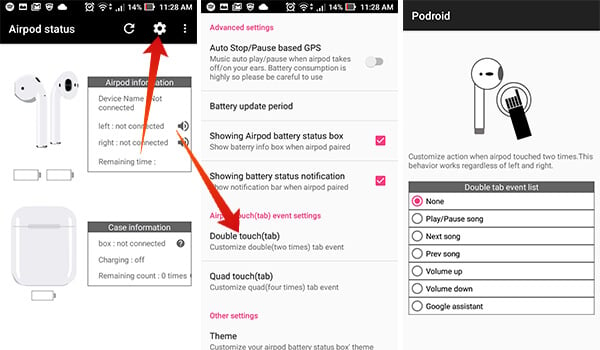- Настройка AirPods под Android
- Подключение AirPods к смартфону на Android
- Уровень заряда кейса и найшников
- AirPods очень тихие. Делаем громче!
- Настройка жестов (двойного тапа)
- Наушник в ухе
- Как отключить автообнаружение уха airpods на андроид
- Как изменить управление AirPods двойным касанием?
- AirPods Double-tap Controls на Android
- Как отключить автообнаружения уха на андроид Airpods
- AirPods + Android. Как это работает? Нюансы использования
- Коннект без стороннего софта
- Подключение через сторонние приложения
Настройка AirPods под Android
Андроид — это враждебная среда для техники Apple. Но наушники AirPods работают с любым современным смартфоном. Только вот со всеми их дополнительными фишками Андроид сам по себе работать не умеет. Придется ставить сторонние приложения
Андроид — это враждебная среда для техники Apple. Но беспроводные наушники AirPods подключить и начать ими пользоваться можно практически с любым современным смартфоном. Только вот со всеми их дополнительными фишками Андроид сам по себе работать не умеет. Придется ставить сторонние приложения.
Подключение AirPods к смартфону на Android
А вот всякие полезные приложения для настройки беспроводных наушников от Apple под операционной системой Android:
Уровень заряда кейса и найшников
На для контроля заряда мне понравилось приложение AirDroid. Оно стилизовано под дизайн Apple и показывает заряд во всплывающем сообщении. А рекламу НЕ показывает. И бесплатное. Можно настроить, чтобы всплывашка вылезала каждый раз, когда наушники подключаются к телефону. Обычно это происходит через 2-3 секунды после открытия кейса.
Имейте в виду, что приложение показывает заряд с точностью до 10%. То есть отображаться будут значения типа 100, 90, 80 и так далее. Связано это с ограниченным количеством информации, которым AirPods готовы делиться с Андроид-смартфонами. Но и с такой точностью можно понять, что пора подзарядиться. Из-за тех же ограничений, кстати, пропадает заряд кейса, если из него вынуть оба наушника.
AirPods очень тихие. Делаем громче!
Многие владельцы андроид-смартфонов сталкиваются с проблемой низкой громкости наушников. Они звучат очень тихо даже на максимуме. Связано это с разной калибровкой громкости на андроиде и айфонах, а исправляется очень просто.
Уменьшаете громкость до нуля, а потом понажимайте на «минус» ещё раз восемь-десять. Таким образом уровни сравняются и можно будет получить полную громкость на выходе.
Настройка жестов (двойного тапа)
Я не буду вам советовать платные приложения, потому что на них очень много негативных отзывов. Разработчики таких приложений четко пишут, что работать они будут не со всеми моделями смартфонов. Особенно проблемными признаются китайские производители.
Как бы это странно не звучало, но самый рабочий вариант — найти знакомого с айфоном и попросить его настроить жесты наушников. В описании некоторых приложений так и написано: свои настройки дабл-тапа можно задать только на айфоне или макбуке. Тут ничего не поделаешь.
На случай, если вы махровый социофоб, или у вас совершенно нет ни одного знакомого с айфоном на руках, вот несколько приложений, которые могут помочь вам с настройкой жестов.
Полностью бесплатное приложение Podroid позволяет настроить действие по двойному и четверному тапу по наушнику. Но почему-то сразу для обоих наушников одно и тоже. Зато на четверной тап можно повесить вызов Google Ассистента и командовать телефоном голосом.
Наушник в ухе
Еще одно приложение AirBattery в бесплатной версии предлагает активацию фишки с тепловым сенсором, который определяет, что наушник находится в ухе. Вытаскиваешь наушник — музыка или видео ставится на паузу. В приложении указано, что функция поддерживается в Google Музыке, Ютубе и Apple Music.
А еще с установкой AirBattery сбрасываются настройки Podroid для жестов. Четверной тап перестает работать. И изменить жесты нельзя — так указано в описании приложения.
К сожалению, я не могу гарантировать, что у вас всё заработает. В этом уравнении AirPods + Android — слишком много дополнительных переменных:
- версия Андроида
- производитель и модель телефона
- версия блютус-модуля
- и так далее.
Если всё сойдется, то можно достичь почти такой же функциональности AirPods под Андроид, как на айфонах. Надеюсь, вам повезёт! Если что-то не получилось, пишите в комменты, попробуем разобраться вместе.
Источник
Как отключить автообнаружение уха airpods на андроид
Apple AirPods, несомненно, является одним из лучших беспроводных наушников, доступных до сих пор. Среди его самых популярных функций управление двойным касанием на AirPods стало самым любимым у большинства пользователей. Помимо встроенных функций управления двойным касанием AirPods, с его помощью вы можете многое сделать дополнительно. В этой статье мы расскажем вам о том, как настроить элементы управления AirPods двойным касанием с помощью вашего iPhone.
Как изменить управление AirPods двойным касанием?
Если вы хотите изменить параметры двойного касания на вашем Apple AirPods, выполните следующие действия.
- Выньте AirPods из зарядного устройства.
- Соедините их с вашим Apple iPhone.
- Откройте окно настроек с вашего iPhone.
- Нажмите Кнопку Bluetooth.
- Выберите AirPods из списка сопряженных устройств на вашем iPhone.
- В следующем окне вы найдете параметры двойного нажатия как для правого, так и для левого AirPods. Нажмите на любой из них.
- Выберите одно из доступных действий.
- Вернитесь к предыдущему окну, чтобы подтвердить действие двойного касания.
Как правило. Вы сможете установить следующие действия для двойного нажатия на AirPods: Siri, воспроизведение/пауза. Следующая дорожка и предыдущая дорожка
. Вы также можете отключить функцию двойного касания. Чтобы избежать ложных касаний. Функция запуска Siri будет показана только в том случае, если вы используете AirPods второго поколения. Так как он несет встроенную функцию Siri.
AirPods Double-tap Controls на Android
Существует множество беспроводных наушников, доступных как для устройств Apple, так и для устройств Android. Но ни один из них не имеет ничего общего с совместимостью Apple AirPods с iPhone. Apple сделала это возможным, используя чипсет W2, который управляет всей беспроводной системой Bluetooth. Включая элементы управления double tap.
Компания анонсировала все свои функции. Чтобы хорошо работать с устройствами Apple iPhone и iPad. Говоря по правде, превосходное качество звука и возможности подключения можно получить, подключившись только к iPhone. Однако теперь вы можете связать Apple AirPods со смартфонами Android и в определенной степени использовать его ключевые функции. Таким же образом доступны и элементы управления AirPods Double-tap.
Прочитайте следующие шаги. Чтобы изменить элементы управления AirPods double-tap на смартфонах Android.
- Подключите свой Apple AirPods к смартфону Android. (проверьте, как подключить и использовать AirPods с Android).
- Загрузите и установите приложение Podroid на свой Android (ссылка Podroid PlayStore)
- Откройте приложение и посмотрите статус Apple AirPods. С которым вы только что подключились.
- Нажмите на значок шестеренки вверху и войдите в окно настроек.
- Прокрутите вниз и нажмите на опцию двойное касание (вкладка).”
- Выберите одно из действий. Которые вы хотите запустить. Когда дважды нажмете на Apple AirPods при подключении к Android.(Вы даже можете выбрать “Google Assistant
- Вернитесь в меню настроек и нажмите Quad touch.”
- Выберите действия для запуска из окна и сохраните их.
Двойное нажатие на Android работает одинаково. Несмотря на то. Какой наушник вы нажимаете. Однако quad touch может помочь вам добавить дополнительное действие для жеста касания. Вы можете нажать четыре раза на одну сторону или два раза на каждую сторону. Чтобы запустить функции AirPods при использовании с Android. Помимо приложения Podroid, вы можете использовать множество других доступных приложений для Android, включая Assistant Trigger, PodTapи т. д.
В настоящее время существуют функции Windows 10 или поддерживаемые приложения. Доступные для управления жестом двойного касания при сопряжении с ПК.
Таким образом. Жесты двойного нажатия становятся бесполезными. Когда вы хотите слушать музыку с Вашего компьютера.
Настройка функции двойного нажатия изменит способ использования AirPods для прослушивания музыки. Вам не нужно каждый раз доставать свой iPhone из кармана. Когда он включен.
Источник
Как отключить автообнаружения уха на андроид Airpods
Автообнаружения уха Airpods — это хорошая технология, которая помогает сохранить заряд данных наушников. Когда данная функция активирована, то при снятии наушника, или при его выпадании, воспроизведение музыки смартфоном прекращается. Функция сама ставит воспроизведение на паузу. Однако не каждому пользователю подойдет такая возможность. В данной статье вы узнаете, как отключить автообнаружения уха на андроид Airpods.
Как отключить автообнаружения уха на андроид Airpods
Чтобы выполнить данный процесс вам следует совершить следующие действия:
- Зайдите в настройки вашего смартфона. Это отдельное приложение с аналогичным названием. Обычно, оно имеет иконку в виде гайки.
- В настройках найдите раздел Bluetooth. В большинстве смартфонов данный раздел находится вблизи с настройками WiFi.
- Зайдите в раздел с подключенными устройствами через Bluetooth. В данном разделе выберете подключенные AirPods.
- Там есть переключатель «Автообнаружение уха», которое вам нужно отключить.
После данных действий, автообнаружение уха отключится. Следовательно, после того как вы достанете наушник из уха, произведение музыки не прекратиться. Также, звук вашего смартфона не станет автоматически переключаться на AirPods после того, как их вытащат из футляра.
Источник
AirPods + Android. Как это работает? Нюансы использования
Здравствуйте, уважаемые читатели сайта Uspei.com. Есть тысячи людей, которые уже используют AirPods с Андроид смартфонами и десятки тысяч, которые хотят это делать, но боятся купить из-за незнания, что им ждать от такой связки. Вот именно по их просьбам я это и делаю.
Ведь андроид — это не всегда Xiaomi за 200 баксов и якобы покупать Airpods почти по идентичной цене это бред. В этом посте (и видео в конце) я распишу 2 варианта использования AirPods — без стороннего софта и с ним. А в конце расскажу, какие функции AirPods доступные с iPhone пройдут мимо владельцев Андроид. Начнем с простого. Устраивайтесь поудобнее.
Коннект без стороннего софта
AirPods легко подключаются к любым смартфонам, поддерживающим Bluetooth 4.0 и выше. Для сопряжения необходимо вставить наушники в кейс, в открытом положении зажать кнопку на тыльной стороне, включить на смартфоне Bluetooth и подключиться к нему. Все.
В дальнейшем при извлечении наушников из кейса при условии активированного блютуз на смартфоне пара создается автоматически и достаточно быстро. Правда сами AirPods издают звук подключения только при первой синхронизации с Android, на iPhone это происходит при каждой вставке гарнитуры в ухо.
Вы сможете по двойному тапу по любому из наушников ставить музыку или видео на паузу, а также отвечать на входящие вызовы и класть трубку. Да, микрофон работает. Единственный нюанс — ответ по двойному тапу однозначно работает со штатной звонилкой, но вот в других мессенджерах вроде Viber эта штука может не работать и приходится доставать смартфон и отвечать свайпом.
Вы не увидите заряд аккумулятора кейса или наушников на Android. Приходится вставлять наушники в кейс и смотреть не моргает ли оранжевая лампочка, сигнализирующая о разрядке. При извлечении наушника из уха видео или музыка не ставится на паузу.
Запрограммировать двойной тап по левому или правому наушнику на другое действие с Android нельзя, но это действие можно выполнить подключив AirPods к iPhone. Из опций доступны пуск/пауза, следующий или предыдущий треки. Разумеется ни о каком запуске голосового ассистента и речи быть не может.
Далее останется разорвать пару с iPhone и пользоваться раздельными жестами с Андроид. Получается это просто, блютуз гарнитура открытого типа с хорошим временем автономной работы без возможности регулировки громкости и с базовой возможностью постановки на паузу или переключения трека.
Подключение через сторонние приложения
Есть сторонние приложения для расширения функциональных возможностей AirPods. Их много, большинство из них платные, есть и бесплатный и, пожалуй, самый распространенный вариант — AirBattery. Поддерживает оно не только AirPods, но и все наушники с чипом W1, а это все распространенные модели битсов — 3, powerbeats 3, solo3, studio 3.
Благодаря приложению вы можете увидеть заряд каждого наушника и кейса. Отображает заряд AirBattery с шагом в 10%. Интерфейс программы чем-то схож, с тем, что предлагает Apple, но все же далеко не то и с рекламой, которая отключается разовой покупкой.
А еще при извлечении наушника из уха видео или музыка ставятся на паузу, а при возвращении в ушную раковину — вновь воспроизводятся. И это круто.
Из недостатков приложения — оно задействует геолокацию и немного поджирает аккумулятор. По сути в паре Android + Airpods вы не сможете только использовать голосовой помощник. А как минимум через него можно регулировать громкость.
Из побочных эффектов, отмеченных другими пользователями Android, были замечены редкие случаи потери связи. После чего приходится переподключать Bluetooth в настройках смартфона. Также на некоторых смартфонах не хватает максимальной системной громкости. С обоими недостатками я лично не сталкивался и можете воспринимать эту информацию как опыт других людей.
О том стоит или не стоит покупать AirPods для Android — дело сугубо ваше. Устройство не дешевое, все нюансы AirPods я рассказал в соответствующем обзоре на канале, так что велкам. Единственное, что в комментариях прошу подтвердить или опровергнуть мои слова реальным владельцам связки Android + Airpods.
Источник